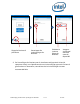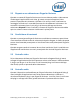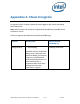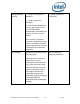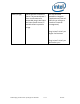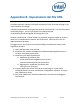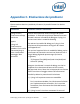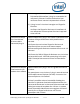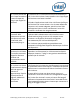Intel Unite Solution - Skype for Business Plugin Guide
Guida al plug-in Intel® Unite™ per Skype* for Business v1.14 21 di 22
Exchange
Disinstallare/Reinstallare il plug-in, accertandosi di
utilizzare il pulsante "Verifica connessione" per
verificare di aver inserito le impostazioni corrette.
3) Il plug-in non è riuscito a interagire con Skype for
Business
Verificare che Skype for Business sia installato e di
aver effettuato l'accesso prima di avviare l'app Intel
Unite sull'hub.
Il pulsante Partecipa
non è visualizzato
all'interno della
finestra del plug-in
Questo indica che il plug-in non riesce a individuare una
riunione di Skype for Business nella pianificazione
corrente.
Verificare che una riunione Skype for Business sia
pianificata all'ora corrente e sia stata accettata
dall'utente Skype for Business associato all'hub a cui si è
connessi.
Verificare che l'URL di Skype for Business non sia incluso
nel testo dell'e-mail. Affinché questo plug-in funzioni,
l'URL "Partecipa" deve essere incluso nel testo dell'e-
mail.
Il pulsante Partecipa è
visualizzato ma non
produce alcun effetto
Questo indica che il plug-in non è in grado di avviare la
riunione.
Per partecipare a una riunione, il plug-in tenta di avviarla
utilizzando Internet Explorer (sull'hub). Accertarsi che
Internet Explorer sia installato.
Inoltre, è possibile attivare la modalità di debug che
contiene un pulsante di attivazione/disattivazione che
consente di disattivare la schermata (che nasconde Intel
Unite) per tentare di accedere alla riunione. In questo
modo, è possibile identificare con maggiore sicurezza il
motivo per cui Skype for Business non riesce a
partecipare alla riunione.